ETAPE 1
Nous allons apprendre dans ce tutoriel à placer un texte sur un tracé. Ouvrez une image (Ctrl+O). Sélectionnez l'Outil Plume (P) dans la barre d'outils et dessinez un tracé point à point comme ceci:
Ce lien n'est pas visible, veuillez vous connecter pour l'afficher. Je m'inscris!
ETAPE 2
Une fois le tracé effectué, sélectionnez l'Outil Texte horizontal (T) et placer le curseur sur le début du tracé. Tapez un texte (si vous le voyez pas c'est pas grave...) puis utilisez l'outil Sélection de tracé (A) dans la barre d'outils afin de dérouler le texte sur toute la surface du tracé. Appuyez sur Entrée et supprimez le masque correspondant au tracé.
Ce lien n'est pas visible, veuillez vous connecter pour l'afficher. Je m'inscris!
ETAPE 3
et au final ...
Ce lien n'est pas visible, veuillez vous connecter pour l'afficher. Je m'inscris!
Nous allons apprendre dans ce tutoriel à placer un texte sur un tracé. Ouvrez une image (Ctrl+O). Sélectionnez l'Outil Plume (P) dans la barre d'outils et dessinez un tracé point à point comme ceci:
Ce lien n'est pas visible, veuillez vous connecter pour l'afficher. Je m'inscris!
ETAPE 2
Une fois le tracé effectué, sélectionnez l'Outil Texte horizontal (T) et placer le curseur sur le début du tracé. Tapez un texte (si vous le voyez pas c'est pas grave...) puis utilisez l'outil Sélection de tracé (A) dans la barre d'outils afin de dérouler le texte sur toute la surface du tracé. Appuyez sur Entrée et supprimez le masque correspondant au tracé.
Ce lien n'est pas visible, veuillez vous connecter pour l'afficher. Je m'inscris!
ETAPE 3
et au final ...
Ce lien n'est pas visible, veuillez vous connecter pour l'afficher. Je m'inscris!